运用Photoshop制作一个随风飘荡的红灯笼
作者 Smoking 来源 站酷 发布时间 2013-01-03
7、我们现在再区分明暗,给主体设置如下图所示的图层样式。
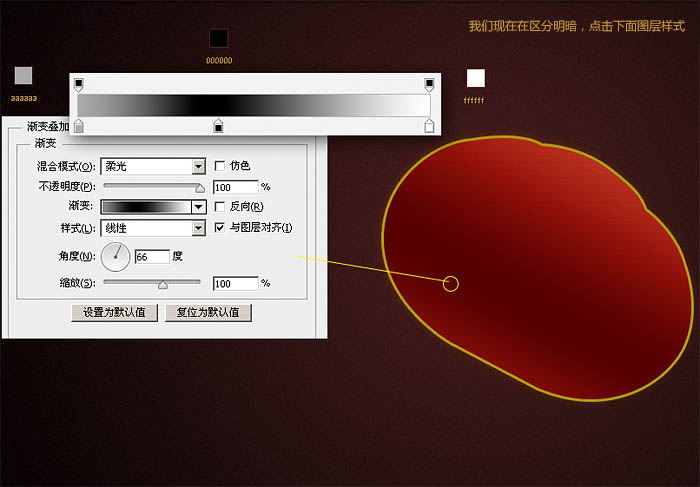
8、接口处也添加下图所示的图层样式。
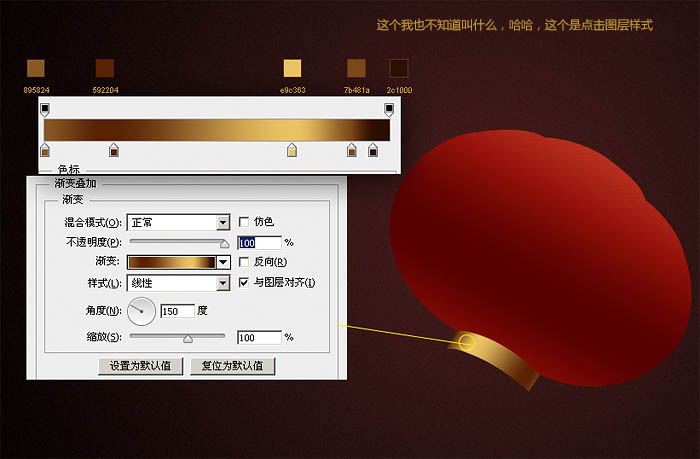
9、框架处同样添加图层样式,如下图。
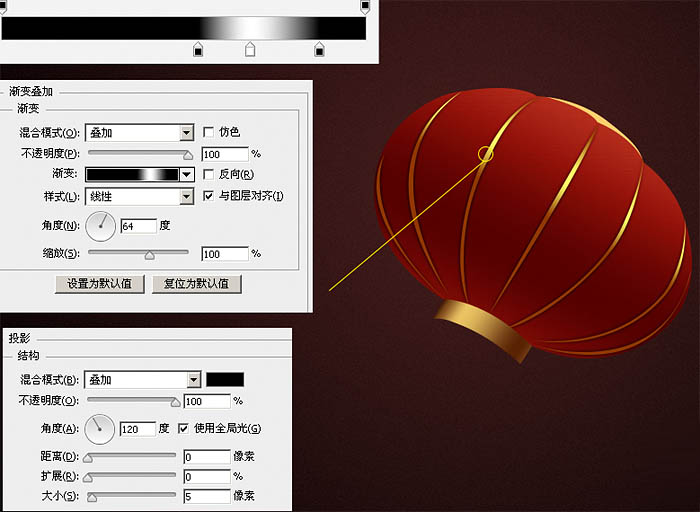
10、其它部分也是同样的方法添加图层样式。
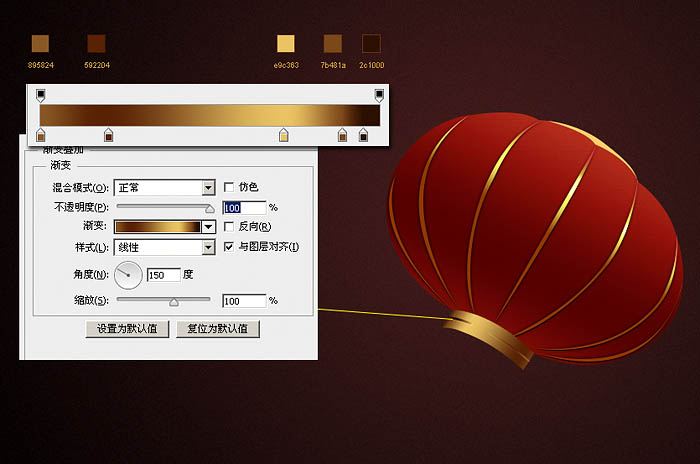
11、我们再添加一个福字,把字体倒转,并加上图层样式。

12、新建图层,混合模式改为“叠加”,用淡黄色画笔涂上高光。
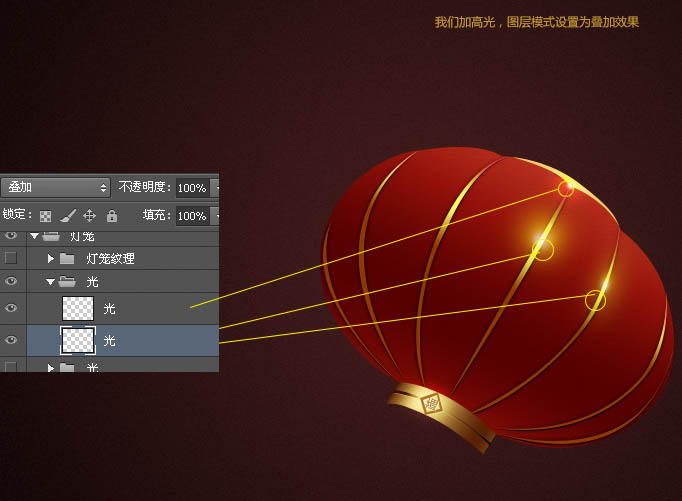
13、金属装饰部分也是同样的方法制作。
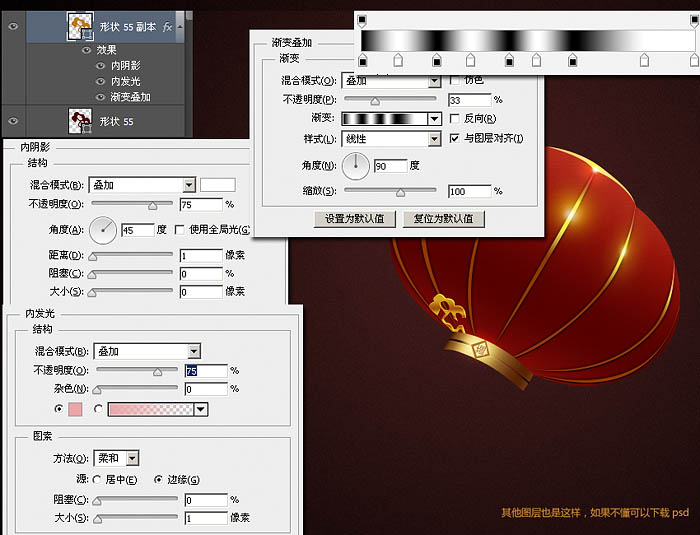

14、再加多一个框架,增加金属质感。
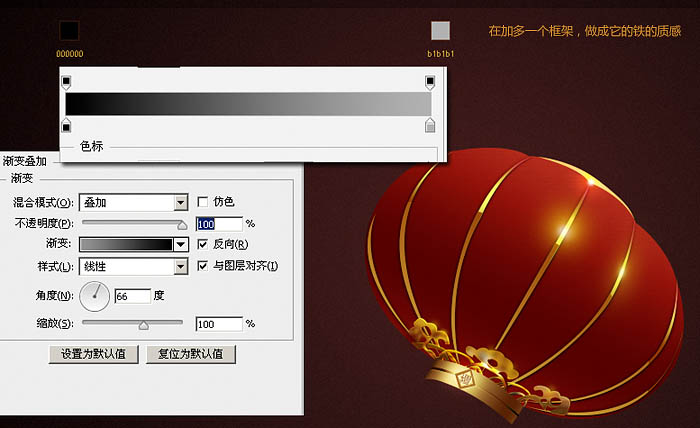
15、添加反光,是它的质感更加强烈,图层混合模式为“叠加”。
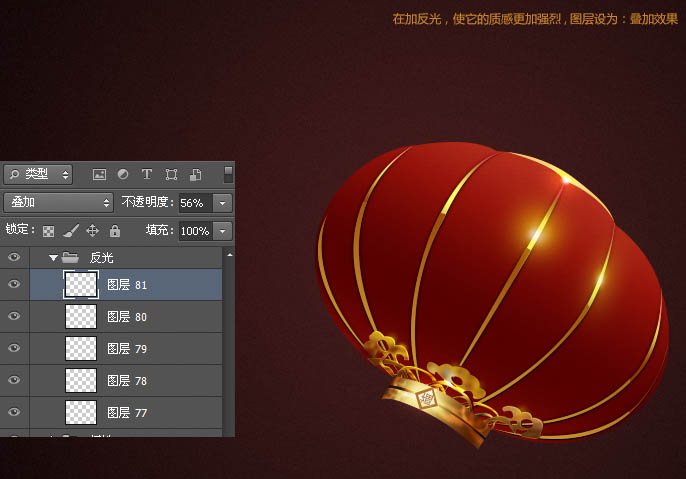
| 上一页123下一页 |